Přesuňte kontakty z iPhone do Gmailu pomocí souboru vCard

Chcete-li provést preventivní opatření, měli byste zálohovat kontakty iPhone na účet Gmail a přenos kontaktů z iPhone do počítače. Pokud hledáte nejlepší způsob, jak zkopírovat kontakty z Gmailu do iPhone, měli byste používat Tipard iPhone Transfer Ultimate. Cíl lze dosáhnout několika kroky.
Část 1: Přeneste kontakty iPhone do Gmailu pomocí aplikace iPhone Transfer Ultimate
Chcete-li se ujistit, že jsou importovány všechny kontakty iPhone a v účtu Gmail neexistuje duplikát při zálohování kontaktů iPhone do Gmailu, stačí stáhnout Tipard iPhone Transfer Ultimate pro Mac or Windows verze jako první.
Připojte iPhone k programu
Připojte iPhone k počítači pomocí kabelu USB a spusťte program k detekci vašeho iPhone.

Správa kontaktů pro iPhone
Můžete si uvědomit, že jsou k dispozici více voleb, které zajišťují správné přenášení kontaktů z iPhone do Gmailu.
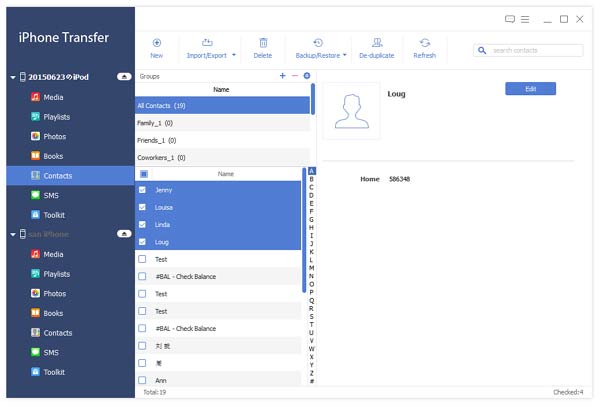
Exportujte kontakty z iPhone do Gmailu
Máte k dispozici několik možností, abyste se ujistili, že můžete zálohovat kontakty iPhone do Gmailu, jak chcete. Také nejprve uloží kopii do počítače.
Exportovat vybrané kontakty a Exportovat všechny kontakty
Chcete-li exportovat kontakty z iPhone do Gmailu, vyberte soubor "pro vCard (Gmail)" pomocí jednoho souboru pro všechny kontakty nebo vybrané kontakty. Zvolte "do více souborů vCard (Gmail)", chcete-li zálohovat kontakty iPhone do Gmailu s individuálním souborem pro každý kontakt.
Stejně jako screenshot, můžete také exportovat kontakty z iPhone do jiných e-mailů, jako AOL, Yahoo, Hotmail nebo jednoduchý soubor CSV nebo vCard.
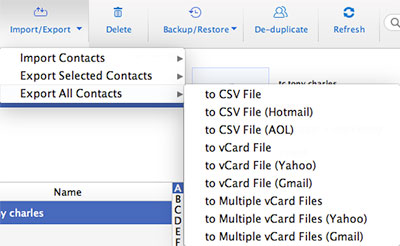
Nahrajte kontakt iPhone do účtu Gmail
Přejděte na stránku Gmail.com a poté klikněte na možnost "Kontakty" a vyberte možnost "Importovat" a nahrajte kontakty iPhone do Gmailu.
Část 2: Synchronizace kontaktů z účtu iPhone do Gmailu
Můžete také zkontrolovat způsob kopírování kontaktů iPhone do účtu Gmailu se zařízením iPhone. A ty také potřebuješ synchronizovat kontakty z iPhone do mac nebo Windows později.
1. Otevřete na svém iPhone ikonu "Nastavení".
2. Vyberte možnost "Pošty, kontakty, kalendáře".
3. Zvolte možnost "Přidat účet".
4. Klepněte na Google ze seznamu Mail.
5. Vyplňte svůj účet Gmail pro kontakty v iPhone.
Měli byste zadat jméno, uživatelské jméno, heslo, popisy a informace o serveru Gmail.
6. Otočte kontakty a další služby Google pro synchronizaci.
7. Zvolte "Uložit" v horní části obrazovky.

- Přeneste kontakty iPhone do Gmailu v různých režimech
- Uložte kontakty do počítače
- Kopírování hudby / videa / fotografií a dalších souborů do iPhone / iPad / iPod
- Podpora všech modelů iPhone, včetně iPhone 12/11 / XS / XR / X / 8/7 / SE / 6
- Podpora všech modelů iPad a iPod touch a kompatibilní s iOS 17







